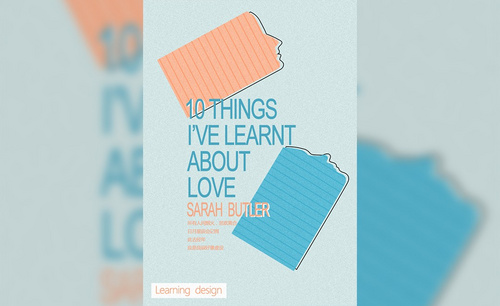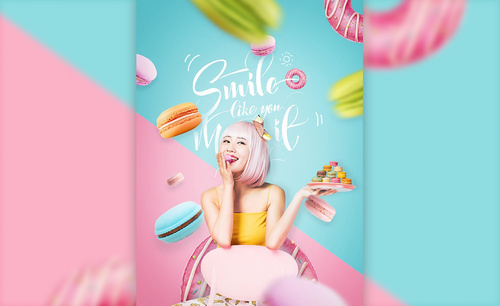ai马卡龙海报
设计ai马卡龙海报要使用到ps软件,首先需要打开ps软件,拖入我们准备好的素材并且调整大小和位置,选择柔边画笔工具,在人物的后方设计一层光源,拖入食物素材,调整好素材的大小和透视的关系,下一步就是使用钢笔工具来设计形状路径,将其他的素材拖入并调整大小和位置,输入文案等等,下面让我们来的详细的了解一下ai马卡龙海报的设计吧!

PS怎样制作马卡龙配色海报
1.课程主要内容如下。
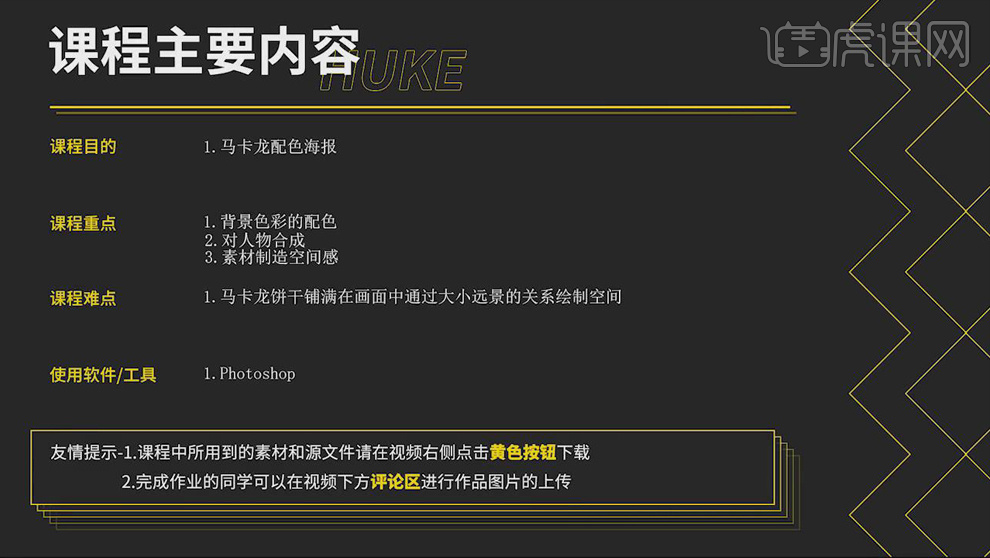
2.打开【ps】,【Ctrl+N】新建A4尺寸的画布;拖入人物素材,【Ctrl+T】调整大小和位置。
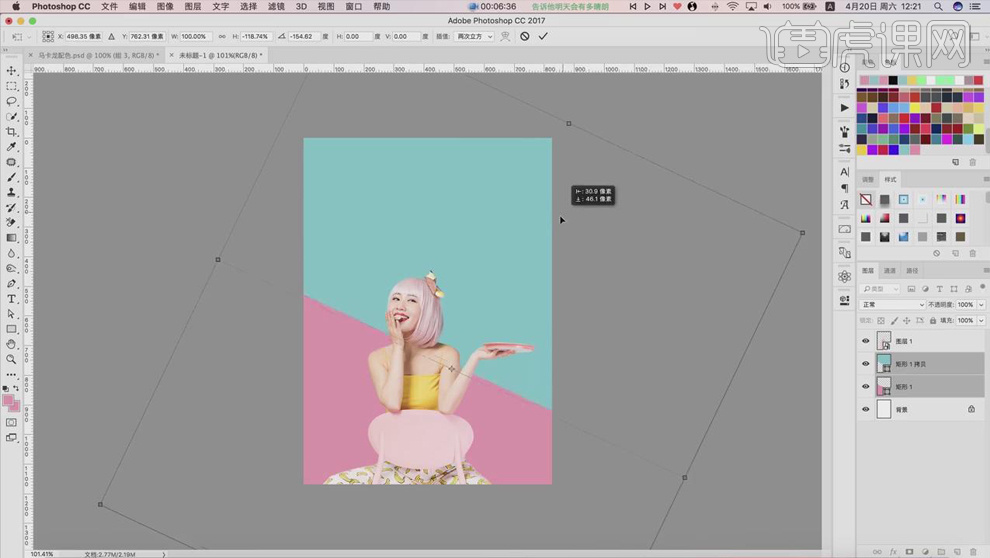
3.【矩形工具】创建矩形,按【Alt】键拖动复制,【Alt+Delete】分别填充粉色和蓝色;【Ctrl+T】将矩形旋转一定角度。
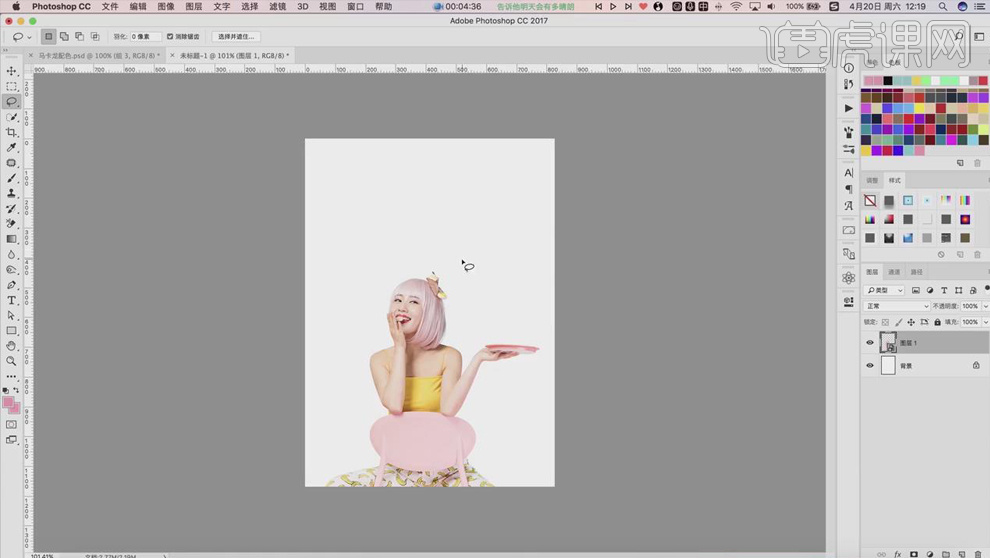
4.新建图层,选择白色【柔边画笔】工具,【不透明度】10%,在人物的后面刷一层光影;【Ctrl+G】将背景图层编组,添加【图案叠加】效果,选择斜条纹图案,【混合模式】正片叠底;点击【滤镜】、【添加杂色】,【数量】1%、【平均分布】。
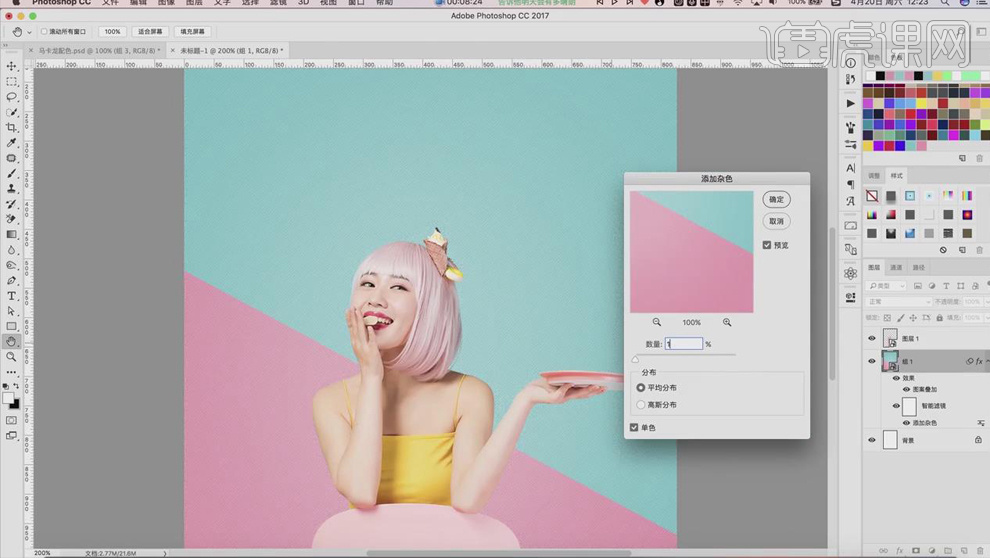
5.拖入食物素材,【Ctrl+T】调整大小和透视关系,移动到盘子的位置;使用【钢笔工具】创建右手的形状路径,【Ctrl++Enter】转为选区,【Ctrl+J】复制;将食物移动到手的位置,【Ctrl+T】调整大小和图层位置,替换人物手里的薯片;新建图层,右键】创建剪切蒙版,使用黑色【画笔】在手和食物的接触面刷一层阴影,图层模式【叠加】。
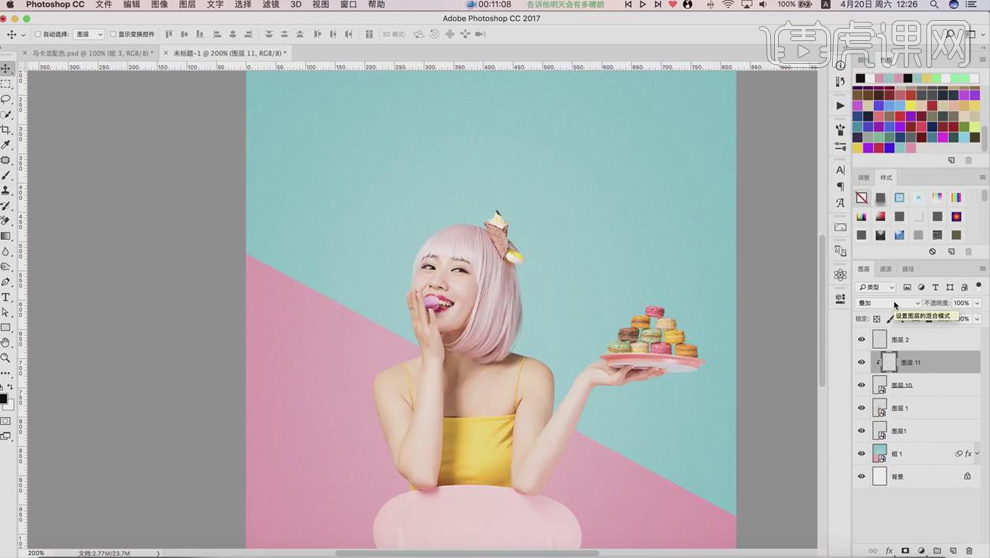
6.拖入食物素材,【Ctrl+T】调整大小和位置,放在画面中;选择食物,添加【高斯模糊】和【动感模糊】效果,增强画面的动感;使用【模糊工具】在人物和食物接触的位置涂抹。
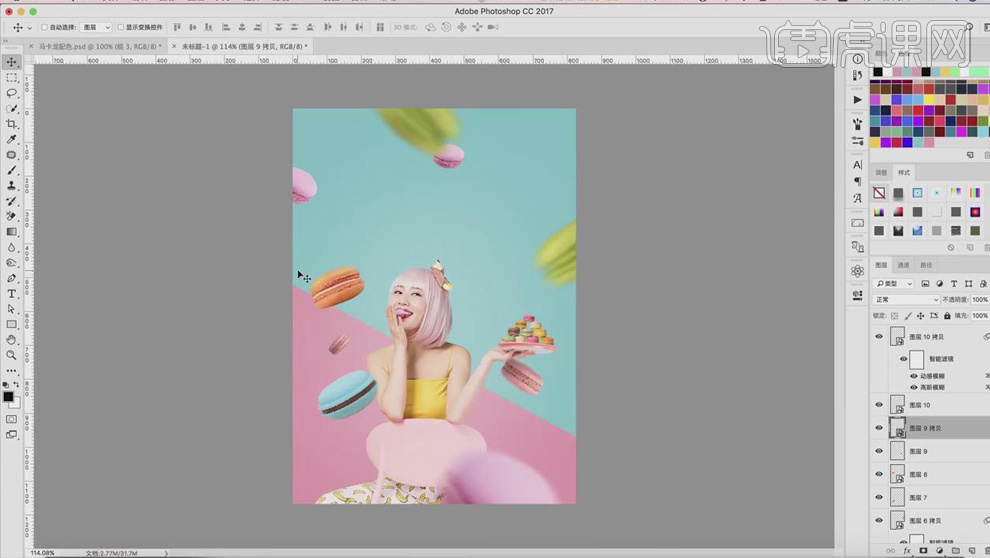
7.拖入甜甜圈素材,【Ctrl+T】调整大小和位置,丰富画面;置入文字素材,【颜色叠加】为白色。
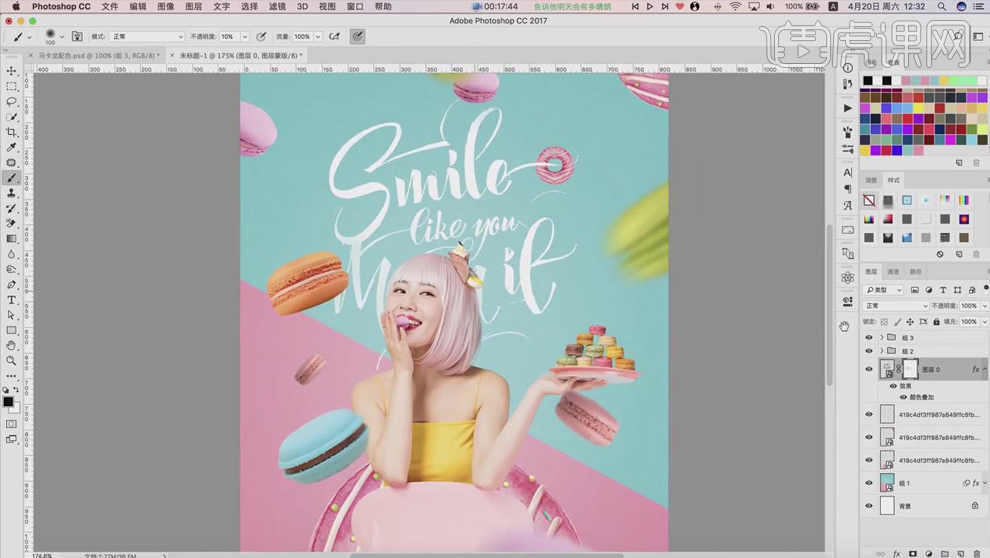
8.【Ctrl+J】复制人物图层,【Alt+Delete】填充黑色,【高斯模糊】4.8px,做出人物的阴影;新建空白图层,使用黑色【画笔】在画面的四周刷一层阴影,压暗四周。
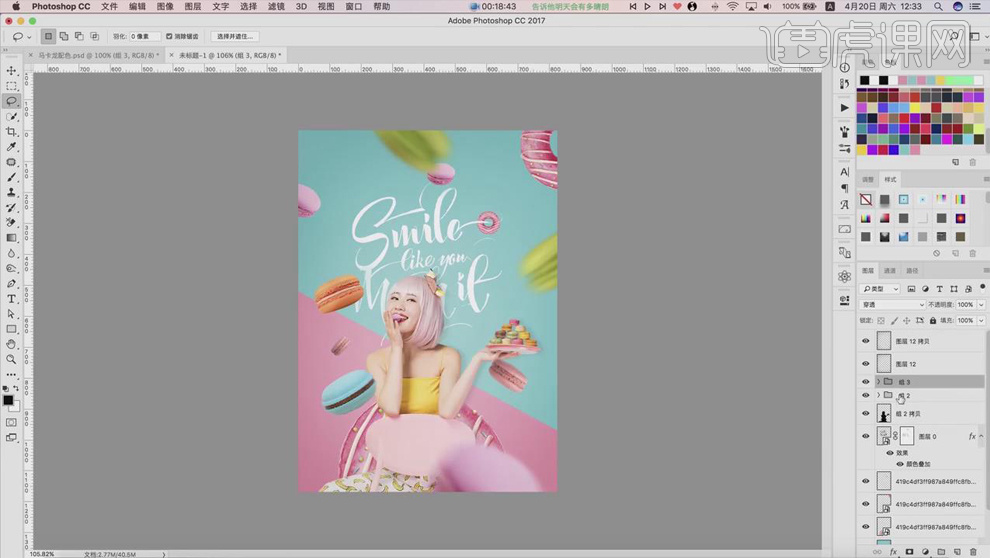
9.选择人物图层上方创建【曲线】调整层,提亮人物;新建空白图层,【创建剪切蒙版】,【吸管工具】吸取环境色,使用【画笔】给人物刷一层光影,图层模式【柔光】。
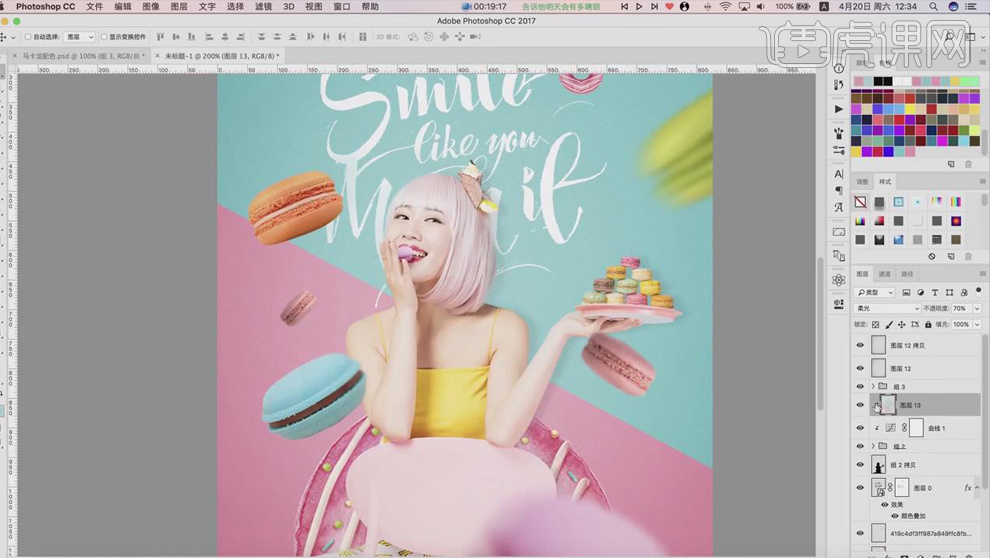
10.新建空白图层,【创建剪切蒙版】,使用白色【画笔工具】适当提亮画面,增加光泽度,图层模式【柔光】;【Ctrl+Alt+Shift+E】盖印图层,【高反差保留】1px,图层模式【线性光】,减低图层【不透明度】50%。
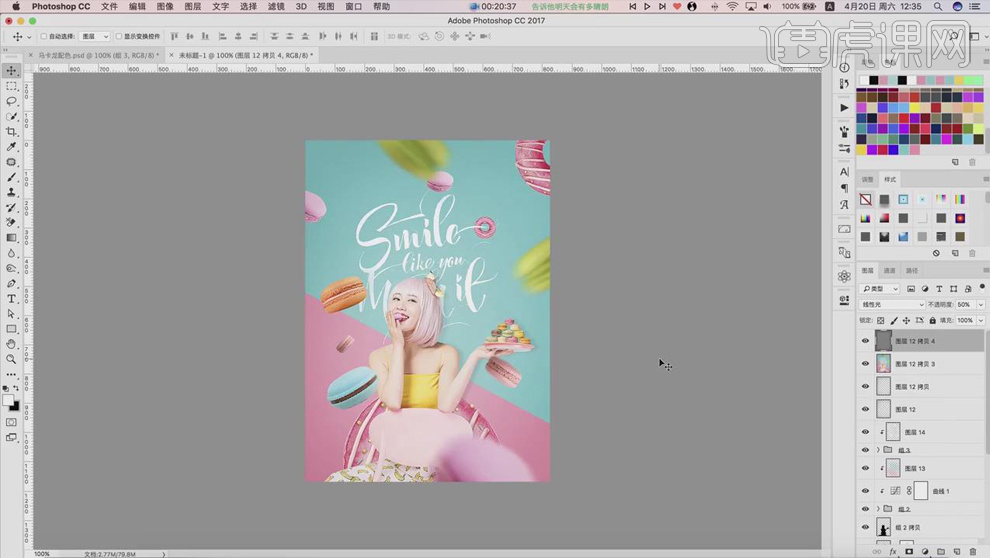
11.最终效果如图所示。
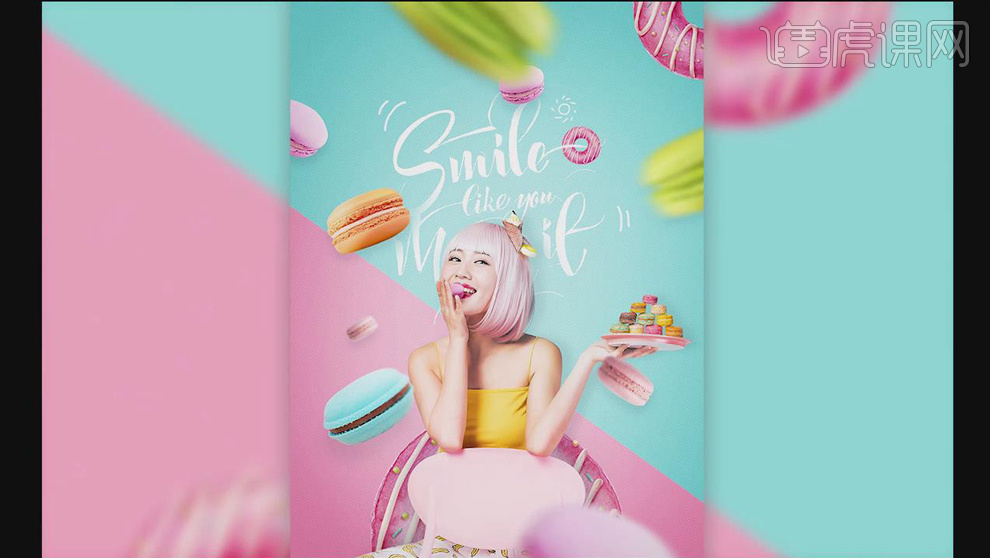
12.课后作业如下。
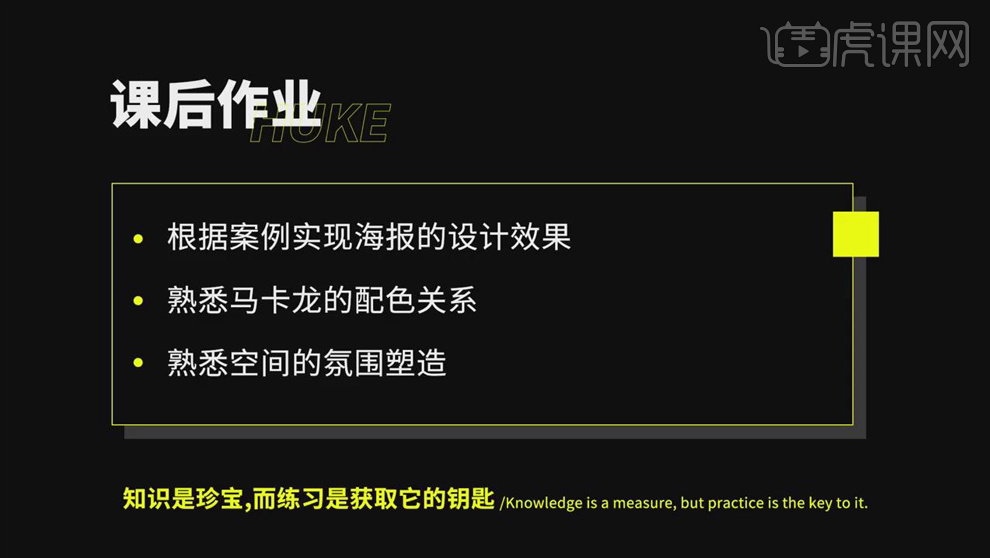
AI怎样制作端午节山水龙舟海报
1、本课主要内容如图示。
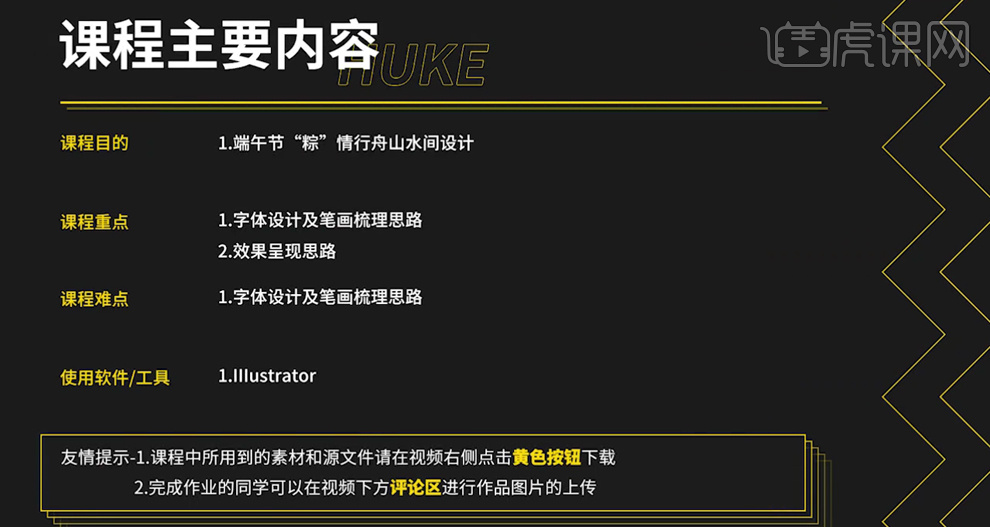
2、课后作业内容如图示。
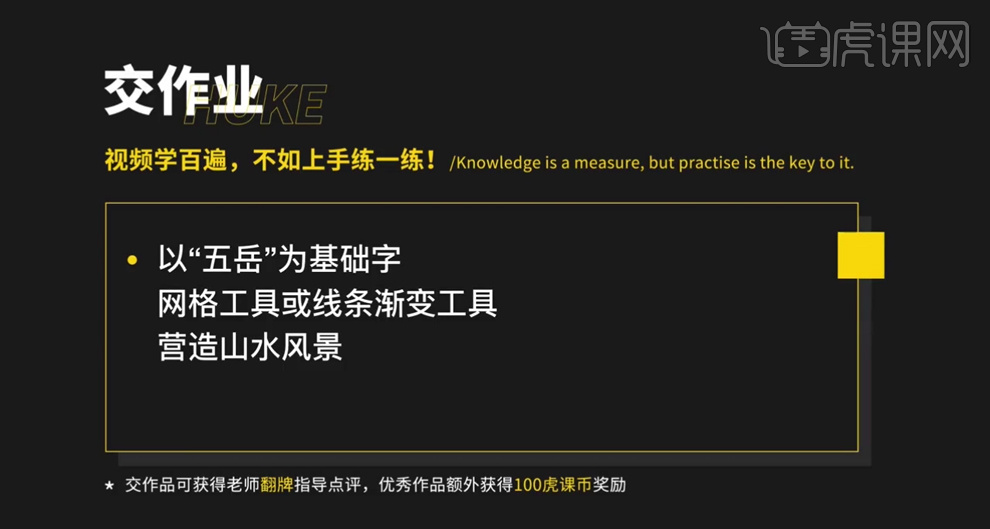
3、【打开】AI软件,【打开】案例文档。具体显示如图示。
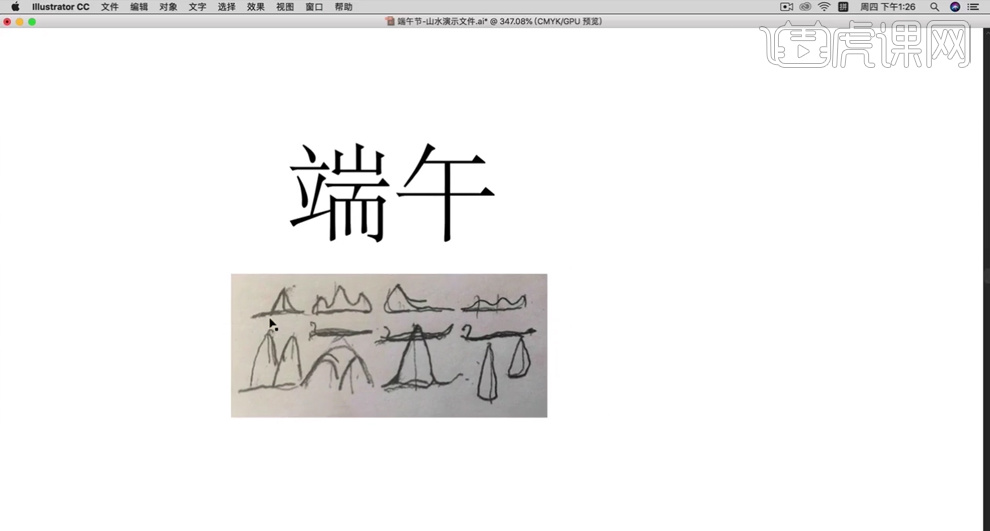
4、根据文字笔画以及草图思路,使用【矩形工具】绘制合适大小的矩形框,【填充】无,【描边】黑色。使用【钢笔工具】,绘制山体形状,【填充】合适的颜色。具体参考如图示。
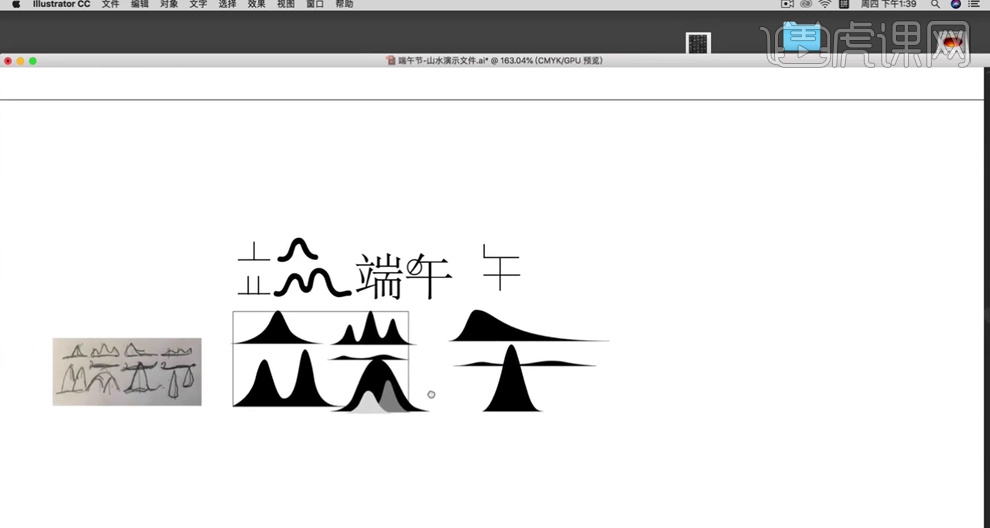
5、根据节日传统思路,【复制】山脉形状图形至合适的位置,使用【钢笔工具】绘制龙船形状路径,【描边】2,选择【两端尖的描边形状】。具体参考如图示。
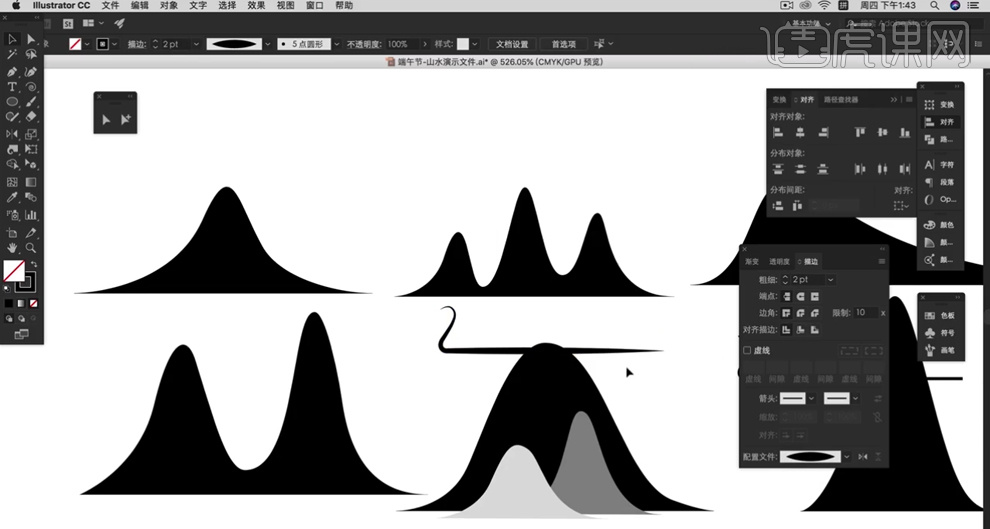
6、【选择】路径对象,按Alt键【拖动复制】至合适的位置。【选择】山脉图形,【填充】绿色。【选择】第一个山峰图形,根据光影明暗规律,使用【网格工具】添加暗部结构颜色。具体显示如图示。
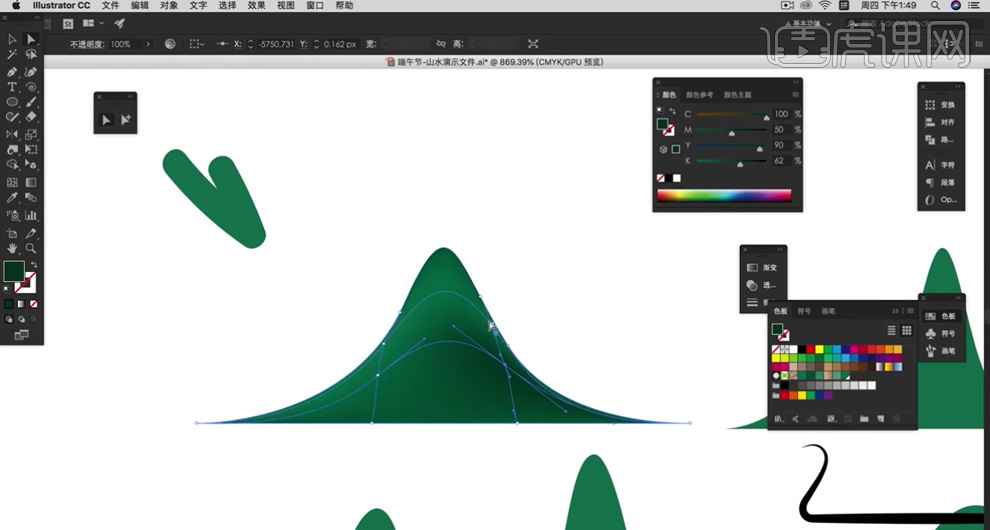
7、使用【直接选择工具】调整网格颜色的位置到山体暗面对应的位置,使用相同的方法给其他的山体形状添加合适的明暗颜色。具体参考如图示。
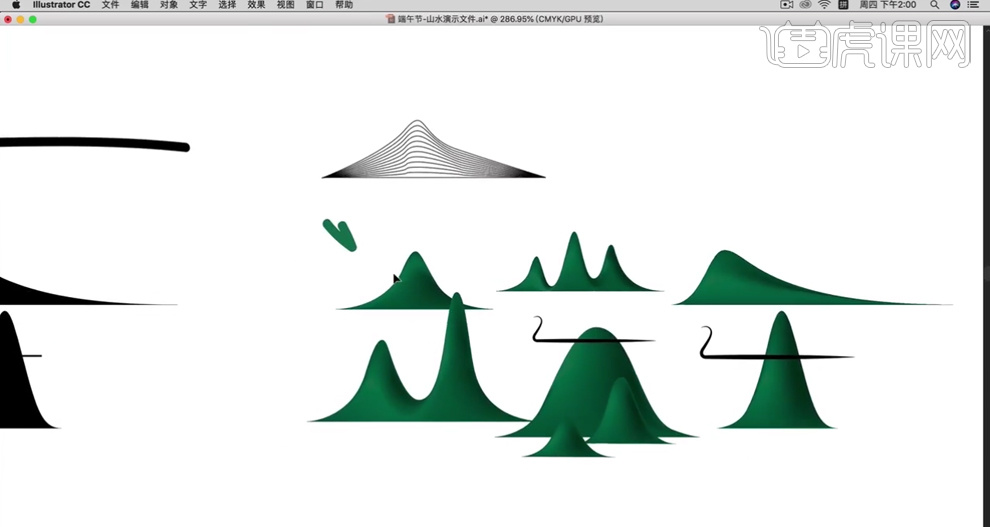
8、【复制】关联图形至合适的位置,【选择】龙舟图形,单击【描边属性】,添加【渐变颜色】,具体参考颜色如图示。具体效果如图示。
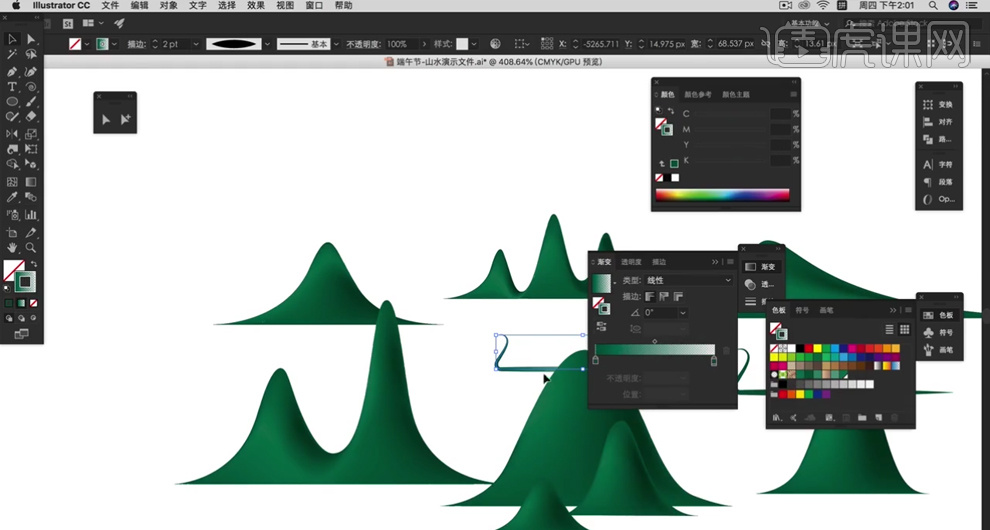
9、使用相同的方法给另一个龙舟添加相应的,根据光影规律,【复制】龙舟路径对象,右击【垂直翻转】,移动至对应的位置,【不透明度】34%。具体效果如图示。
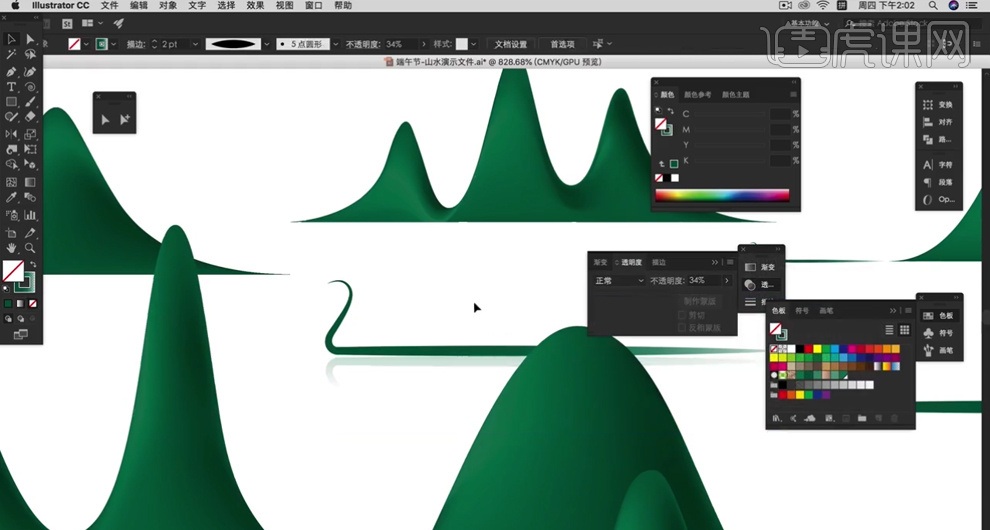
10、根据光影规律,使用相同的方法依次给其他元素添加投影效果。根据设计思路以及画面视觉主题效果,使用【钢笔工具】绘制装饰线条元素,【选择】线条关联元素,按【Ctrl+G】编组。具体效果如图示。
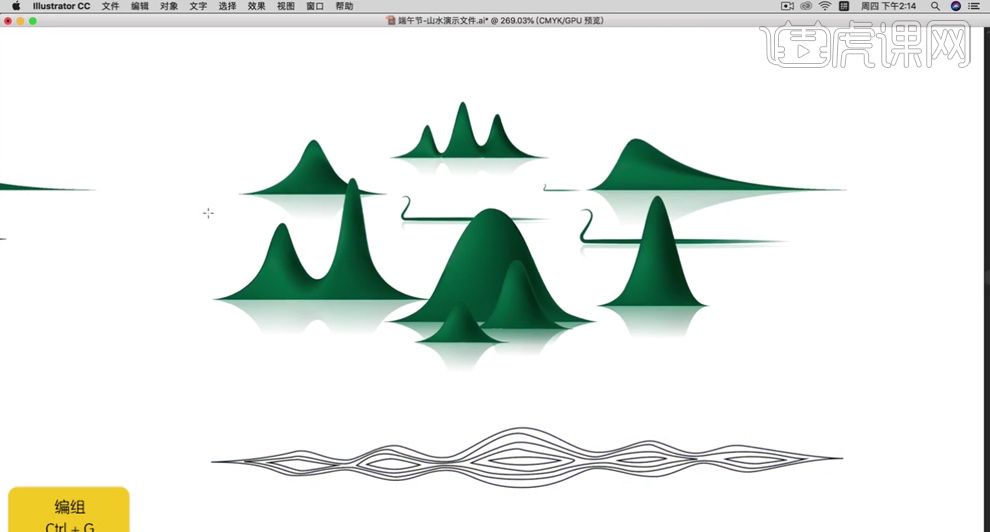
11、使用【矩形工具】绘制合适大小的矩形框,排列至图形上方合适的位置。【选择】线条元素,根据设计思路调整大小排列至合适的位置,【复制】合适的次数,调整图层顺序和大小,排列至版面合适的位置。具体效果如图示。
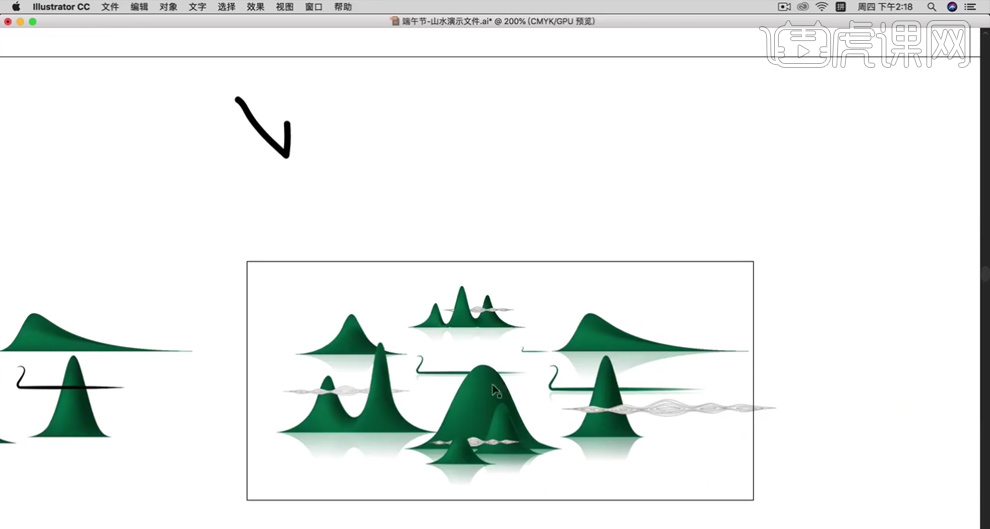
12、根据设计思路,使用【椭圆工具】绘制合适大小的椭圆,【填充】红色。调整图顺序,排列至合适的位置。使用【矩形工具】绘制矩形,【填充】灰色,调整大小和图层顺序,排列至合适的位置。具体效果如图示。
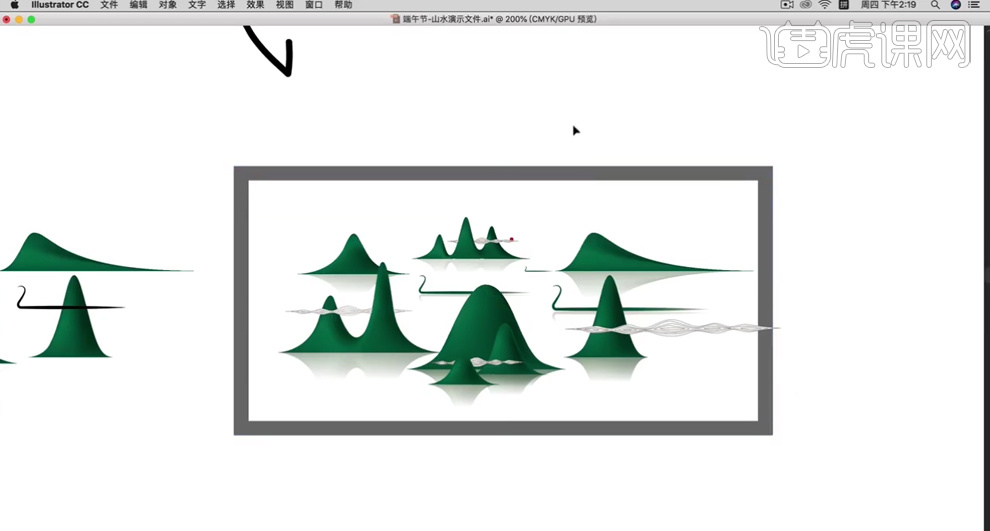
13、最终效果如图示。

马卡龙配色的方法教程
1. 这节课讲解配色的系列课-马卡龙配色的奥秘。

2. 马卡龙就是一种水果酱或者奶油的法式小甜点,因为它本身外观精致小巧,颜色有各种的五颜六色的缤纷,看起来特别的甜美。

3.近几年被年轻人逐渐的流行起来,越来越多的商家或者说商品开始采用的马卡龙的样式和颜色,于是有了大众所追捧的马卡龙色系的风格。

4. 之前网上很轰动的乡村爱情故事的国际版的海报,都用马卡龙的色来打入年轻人的市场。

5. 粉嫩的色彩,不管什么年龄段的女孩,都会喜爱不已,会给人种温暖幸福的感觉。

6.TIFFANY的颜色,很多女孩会被包装的外壳的蓝色吸粉。
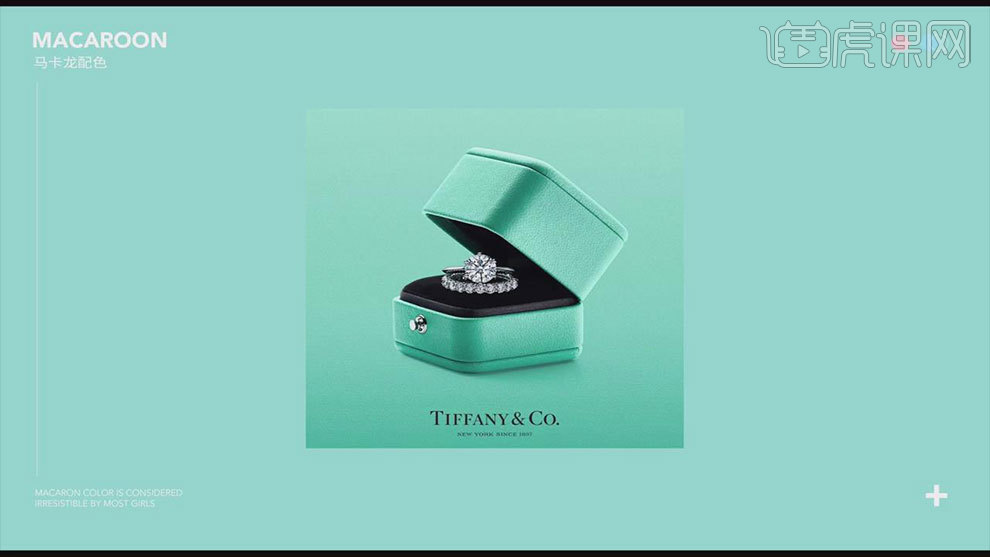
7.抖音里马卡龙颜色的海岛,也让我们知道这个世界会有马卡龙的色彩的存在。
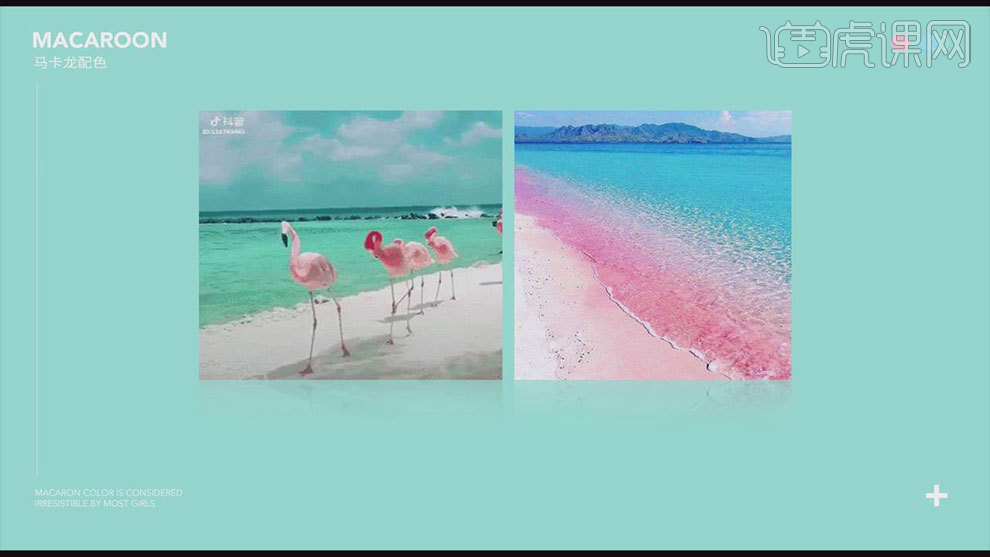
8.马卡龙的色彩的应用领域非常的广泛-服装。

9.家装也有马卡龙的应用。
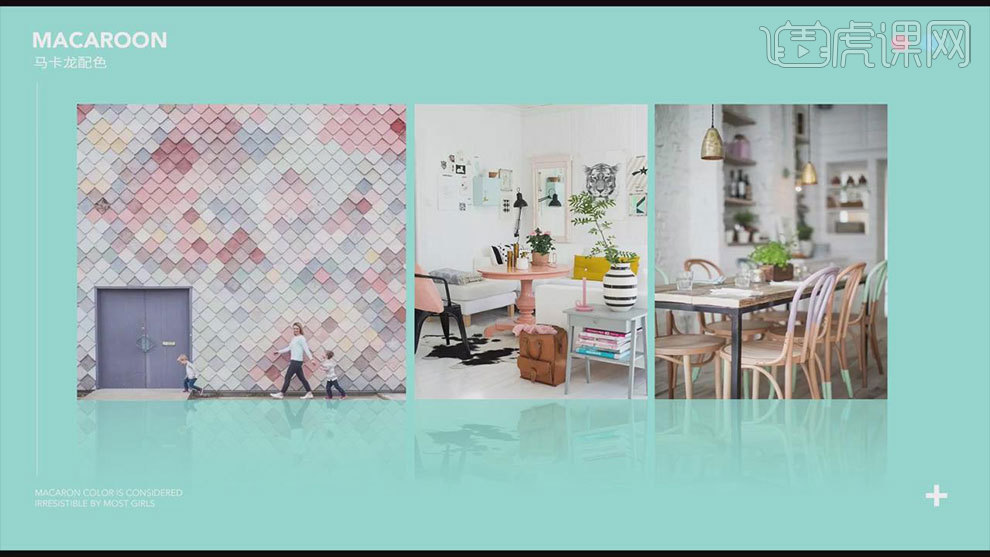
10.马卡龙的RGB的色值。
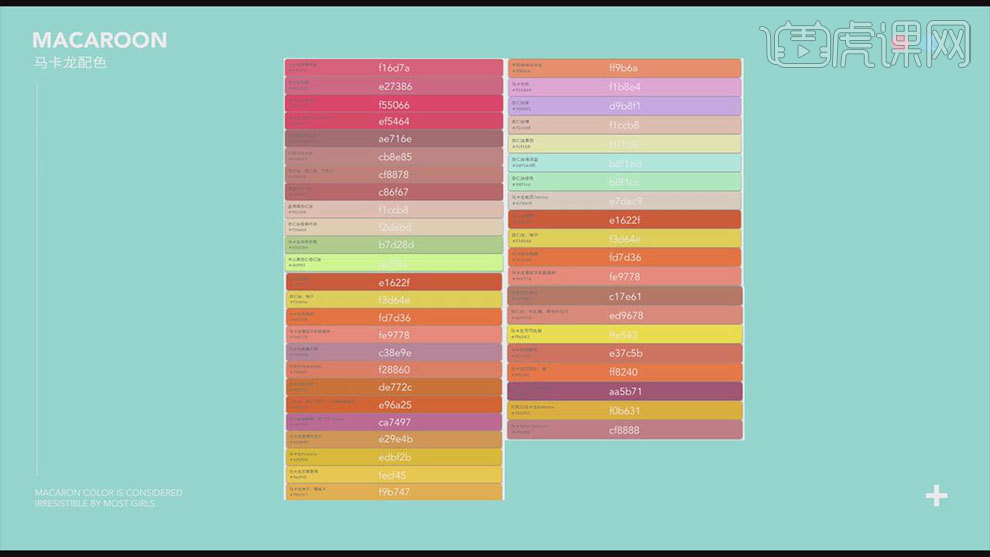
11.如图示网页设计配色,会发现无论淡蓝、湛蓝、亮黄等多种颜色的交叉混合都恰到好处。
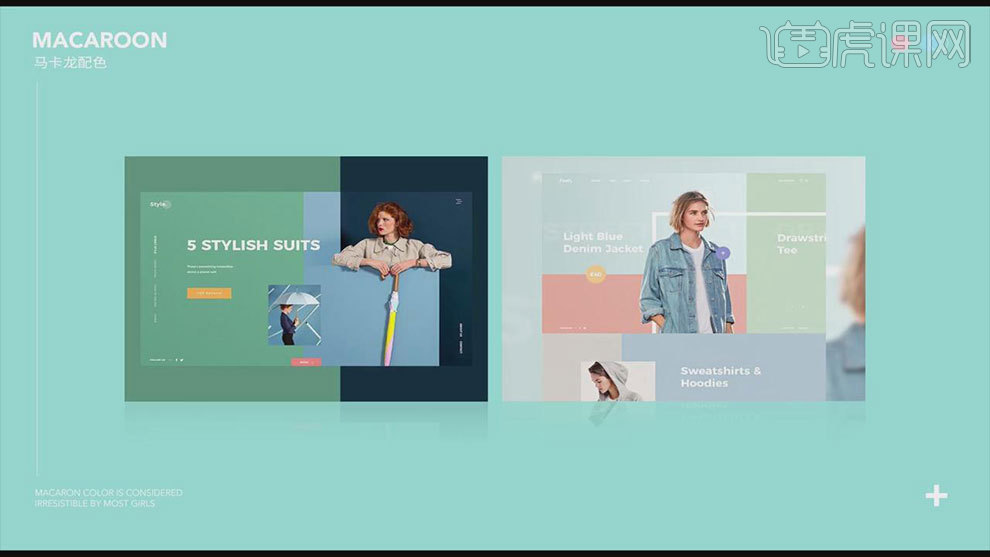
12. UI界面的图标,粉嫩的颜色特别适合在女性和母婴上面去进行设计。
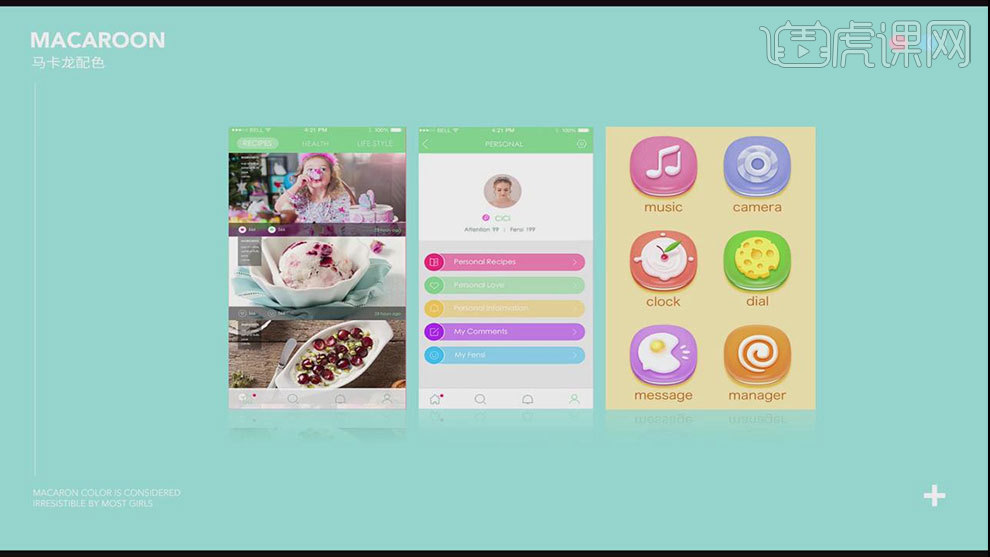
13. C4D设计经常会用到马卡龙的搭配色。
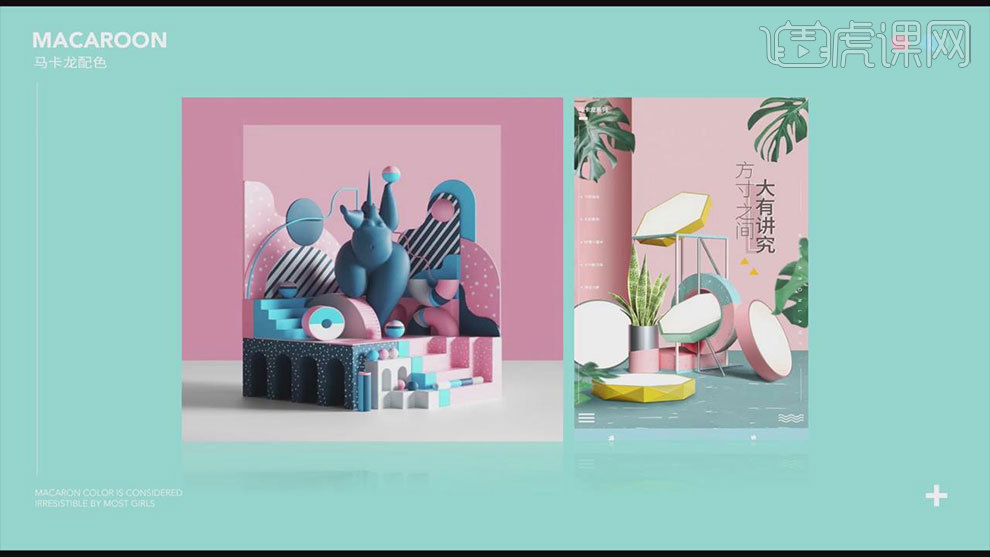
14. 马卡龙的色彩能够让我们感受到甜美、干净、梦幻的效果。
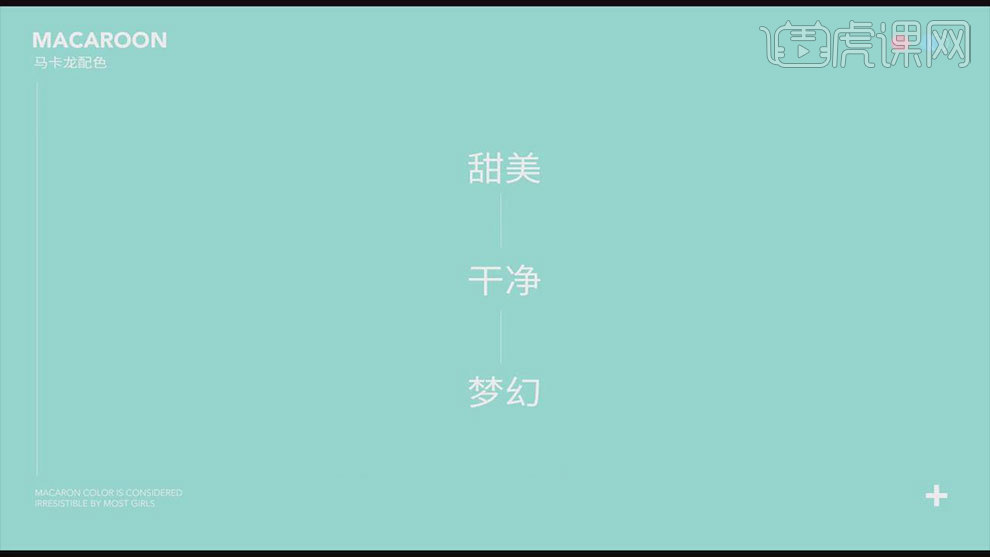
15. 如图示,是平面设计中马卡龙色最广泛的配色方式。
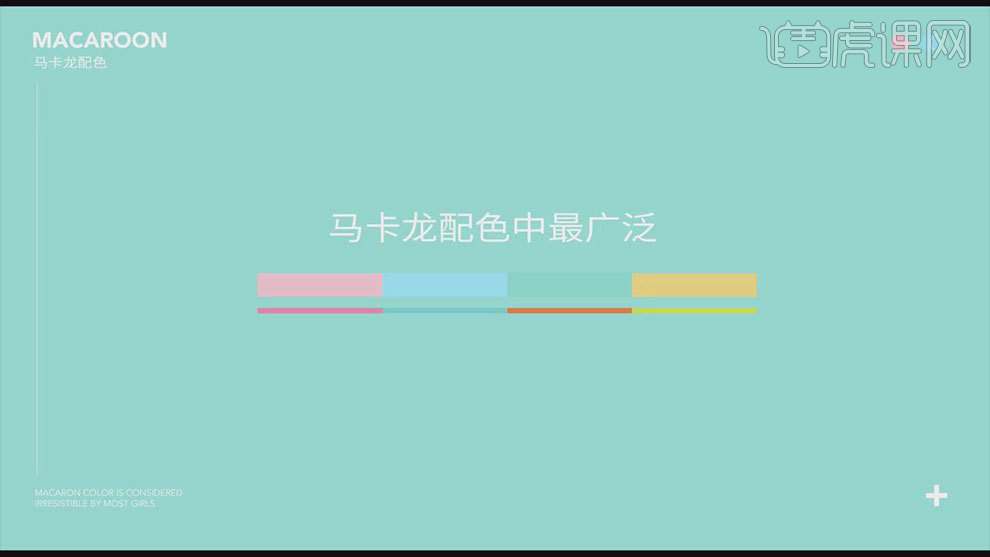
16. 如图示海报的配色设计,看起来干净、舒服、甜美。使用马卡龙饼干做出平面上的空间感,并且不能让画面上色彩和素材的凌乱,这是一个难点。
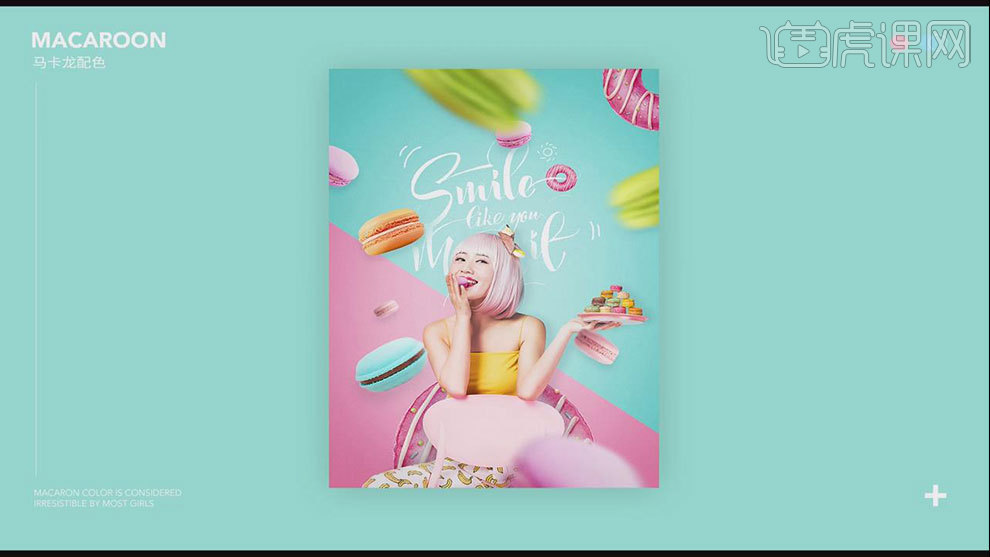
17. 如图示是简化的设计流程图。
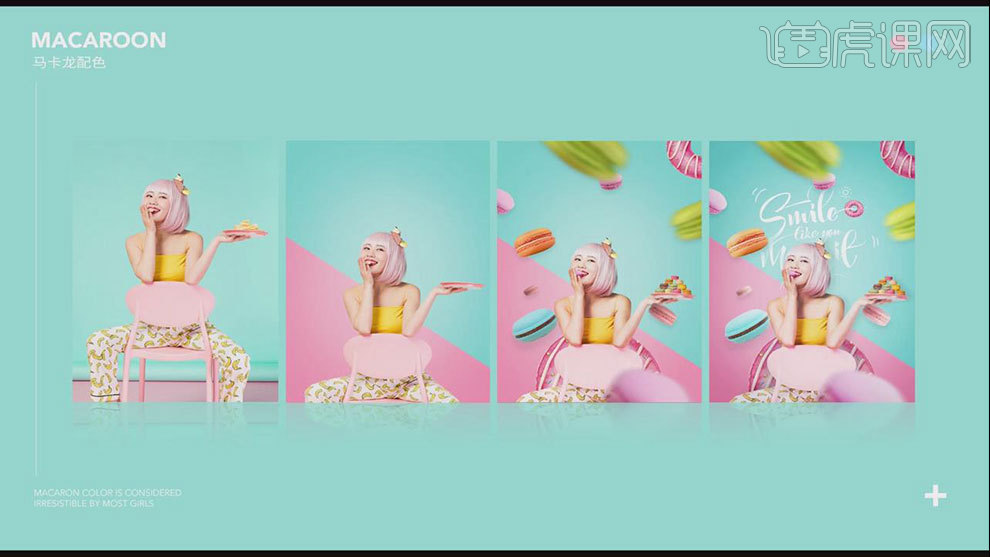
18.本节课讲解结束。
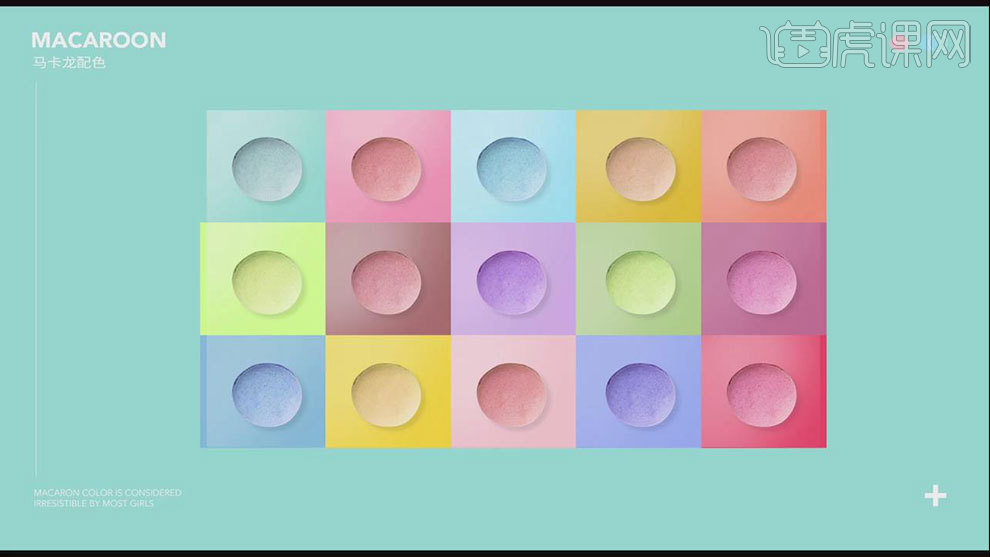
C4对神龙海报设计之龙的结构分析
根据右侧提供素材,制作一个海报上传到评论区。
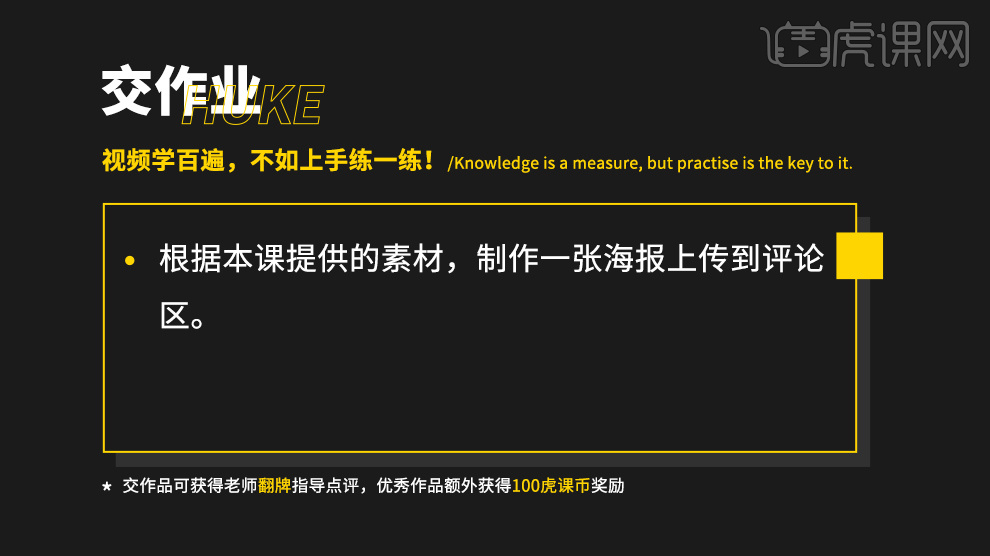
1.本次案例神龙海报的制作步骤:使用C4D制作神龙模型、OC渲染器进行渲染,使用PS进行后期处理。
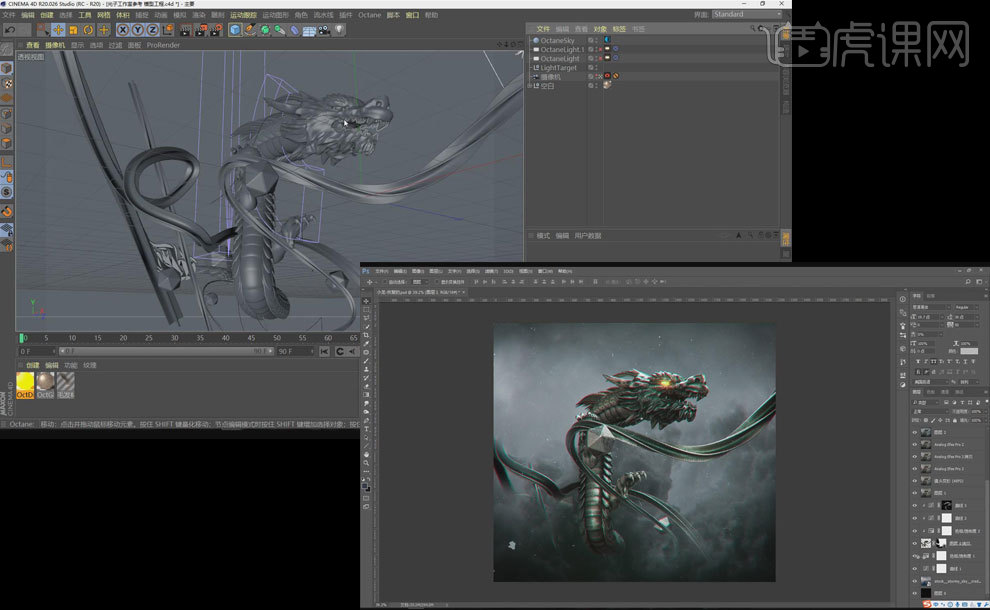
2.选择中国龙和西方龙作为模型的【参考】,西方龙更偏向恐龙一些、有翅膀、触角比较特别。
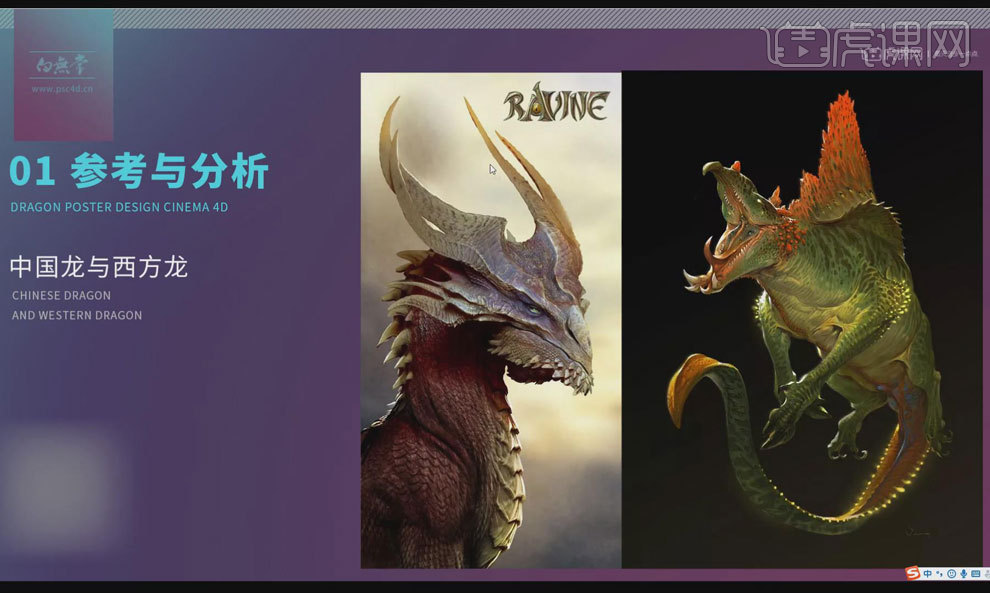
3.中国龙比较神圣、想象空间较多,中国龙的造型不会有翅膀,龙纹比较像鱼鳞。

4.在制作神龙模型前,多参考一些中国古代雕刻的龙,观察龙嘴巴、胡须、触角、毛发部分。

5.最终效果图如图所示。

C4D对神龙海报设计之龙头建模
根据右侧提供素材,制作一个海报上传到评论区。
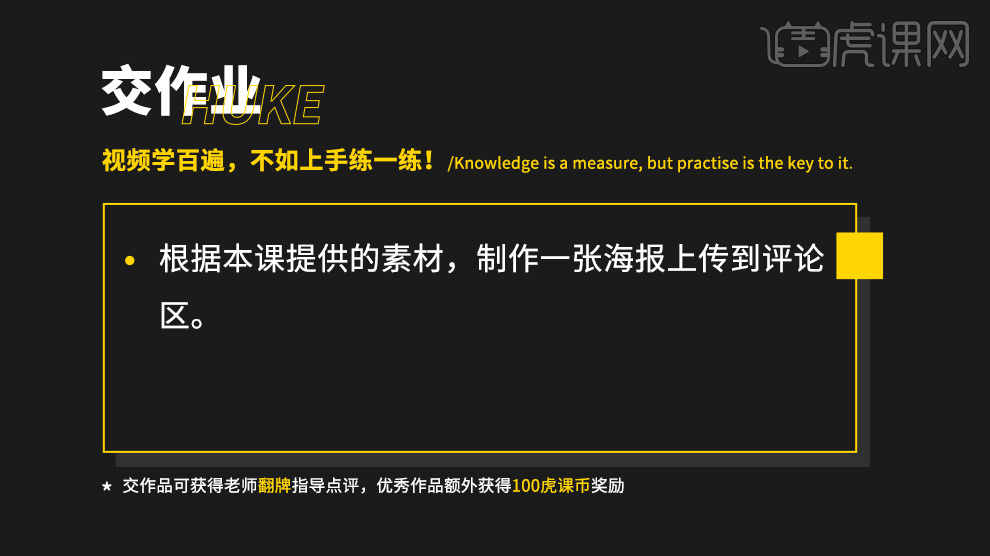
1.打开【C4D】,按【中键】切换视图,【Shift+V】打开视窗设置,选择背景,依次在正视图、顶视图导入参考图片,降低其透明度,在【过滤】中关闭网格。
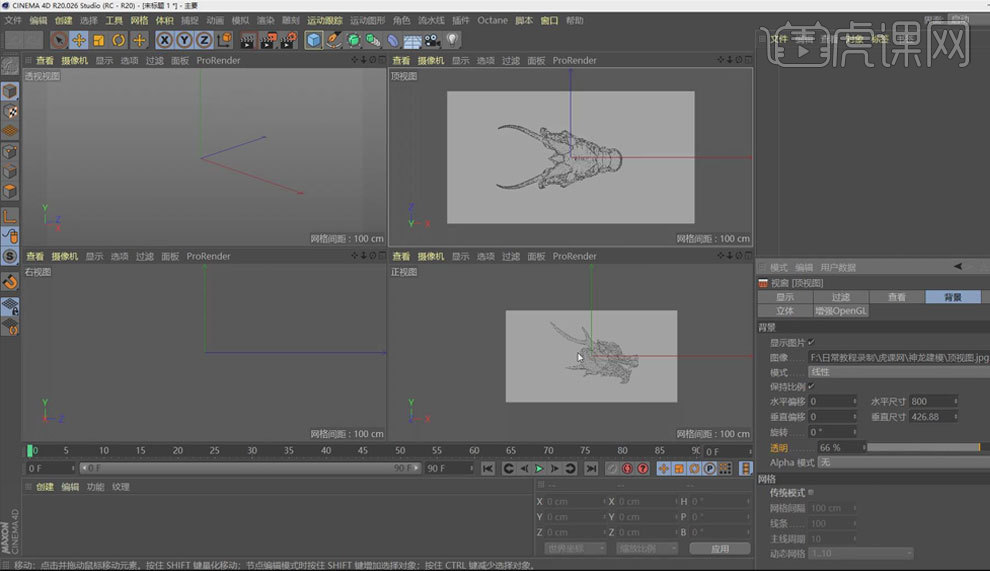
2.规划好龙头的大致形状,使用【ME】多边形画笔工具,选择【面】的绘制模式,绘制龙头的侧面的大形,按【中键】左右移动调整画笔大小。
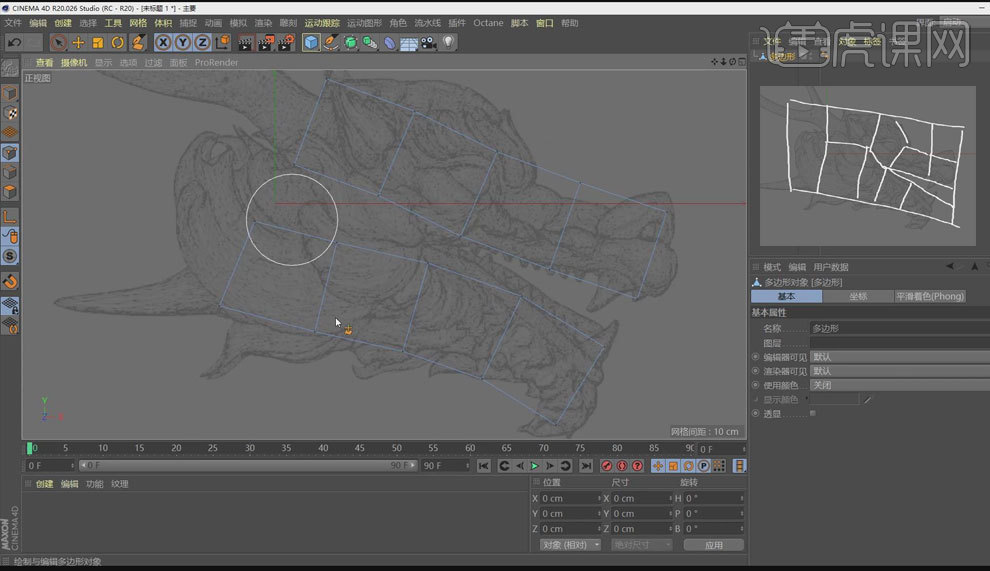
3.【多边形画笔工具】继续在中间绘制面,再根据参考图片,使用【多边形画笔工具】直接调整其点、边的位置,点可自动吸附,按【Ctrl】键向后复制面。
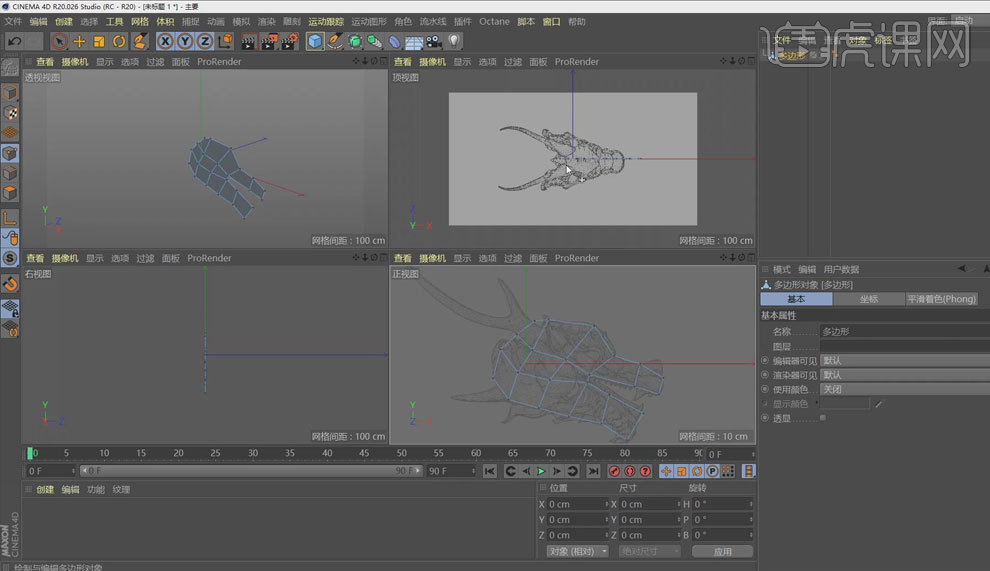
4.按【中键】切换到顶视图,将参考图片移至中心位置,【选中】绘制的面片,【右键】挤压出龙头厚度,按【Alt】键为其添加【对称】,其【镜像平面】为XY。
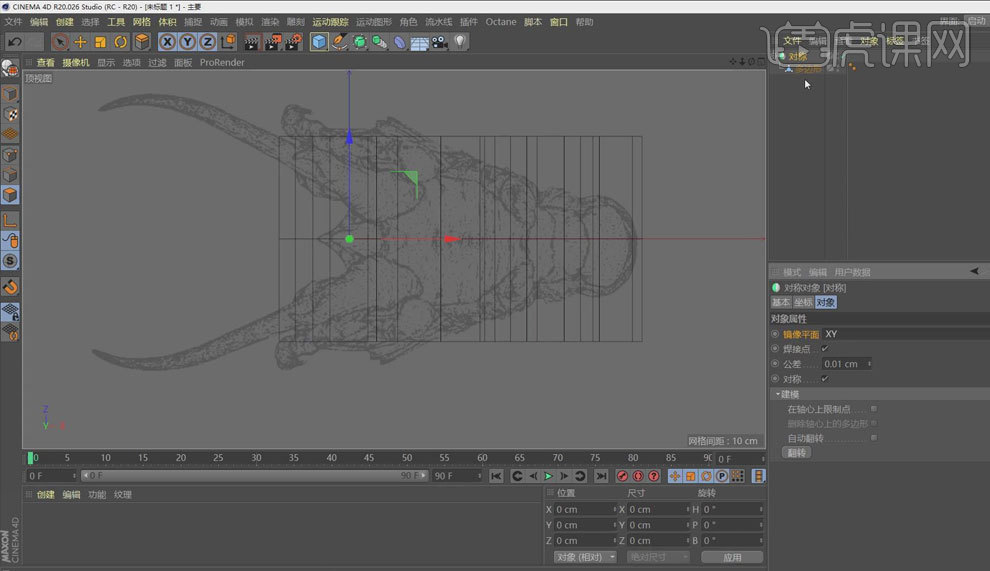
5.【实时选择工具】选中龙头的点,根据参考图【调整】其位置,做出龙头的基础造型。
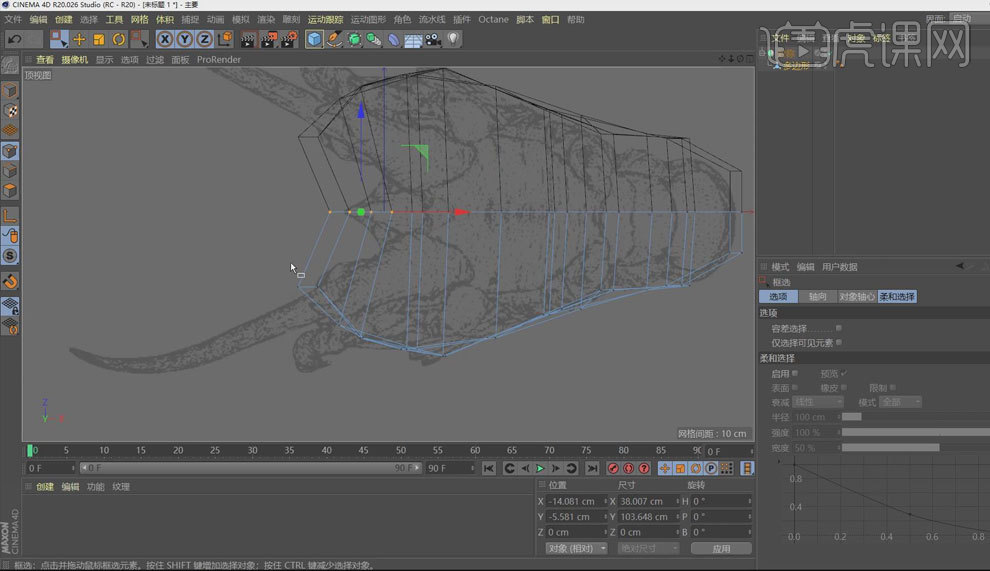
6.勾选【对称】中的在轴心上限制点和删除轴心上的多边形,【面】模式下,【选中】鼻子处的面,【右键】内部挤压、再向上挤压,按【T】键缩小。
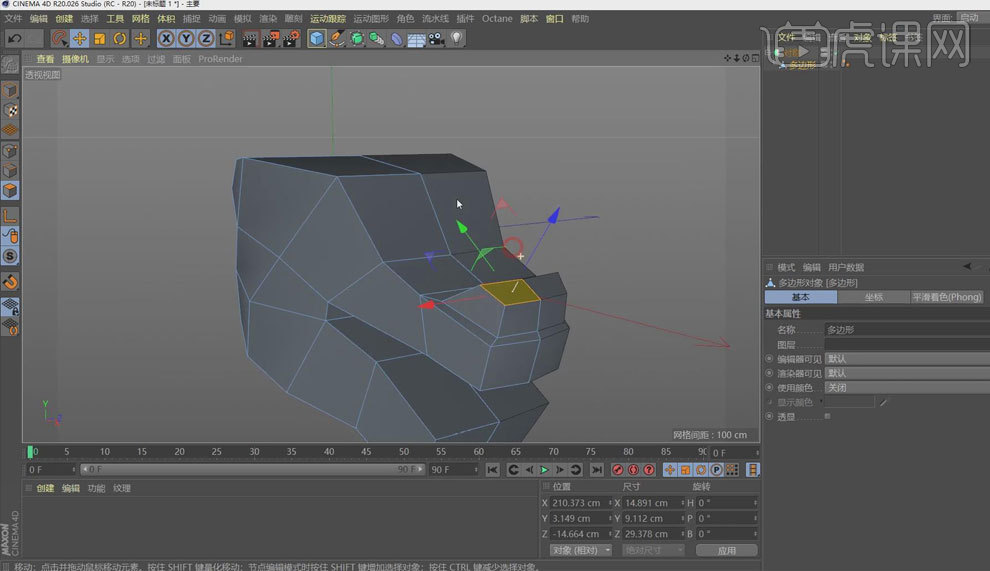
7.【选中】龙头上的线、点,进行微调,【选中】舌头处的面,同样【右键】内部挤压、挤压,关闭【对称】,【删除】舌头中间的侧面,【选中】龙头侧面中间的线,将其Z轴都归0,打开【对称】。

8.同样方法做出嘴巴上颌部分。
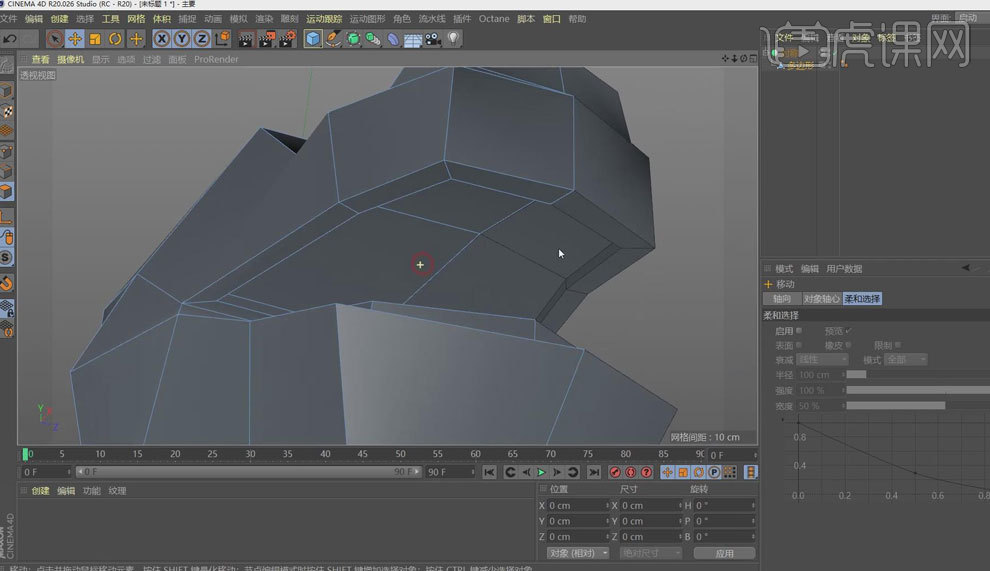
9.【Ctrl+A】全选龙头的点,【右键】笔刷,选择【平滑】模式,使龙头过渡均匀,按【Alt】键为龙头添加【细分曲面】,细分数为1。

10.按【中键】切换到正视图,使用涂抹模式下的【笔刷】将缩小的龙头形体拉回来,新建【空白组】,复制龙头,将其隐藏,作为备份。
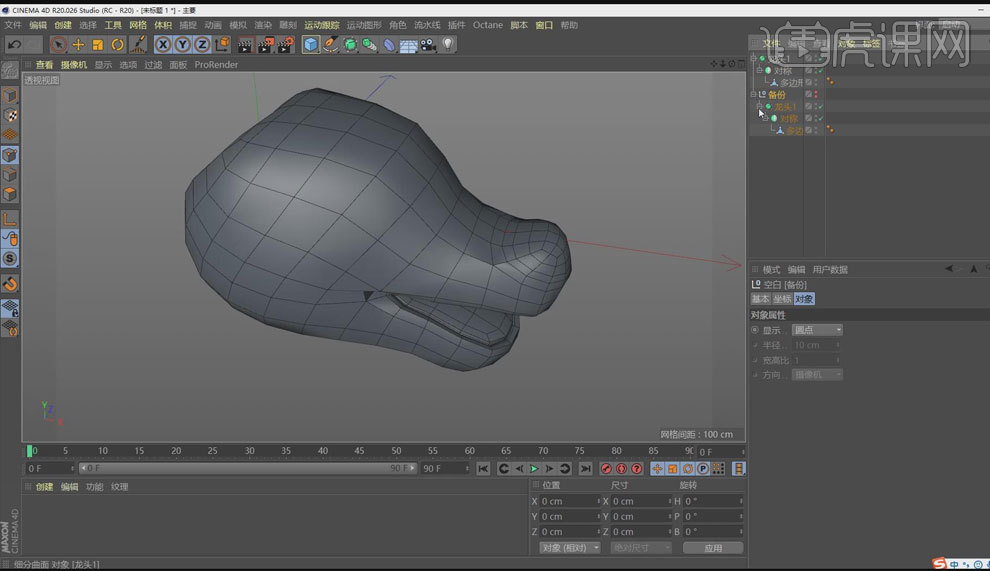
11.【选中】备份外的龙头,按【C】键转化为可编辑对象,【选中】中间的线,【选择】-【填充选择】,将一侧【删除】,按【Alt】键为其添加【对称】,其【镜像平面】为XY。

12.按【中键】切换到正视图,根据参考图【选中】眼睛处的面,【右键】内部挤压,再【调整】眼睛处的点,做出眼睛轮廓。
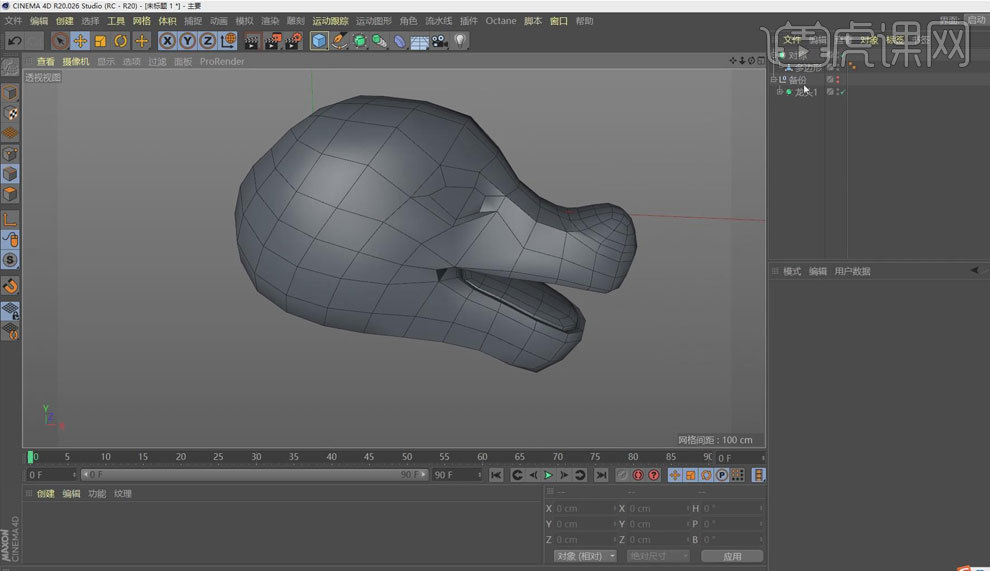
13.【右键】滑动工具调整触角处点的位置,【选中】触角的面,【右键】挤压,【调整】挤压面的方向、大小、位置,再进行【挤压】,做出触角。
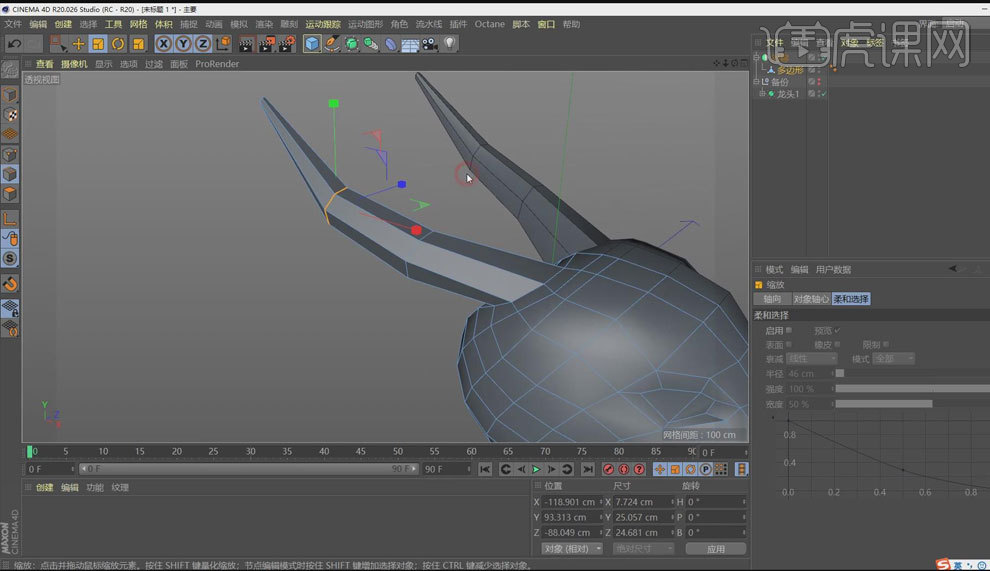
14.按【KL】在触角的第一段添加循环线,同样方法做出另外的触角,【滑动工具】将其调匀称些。
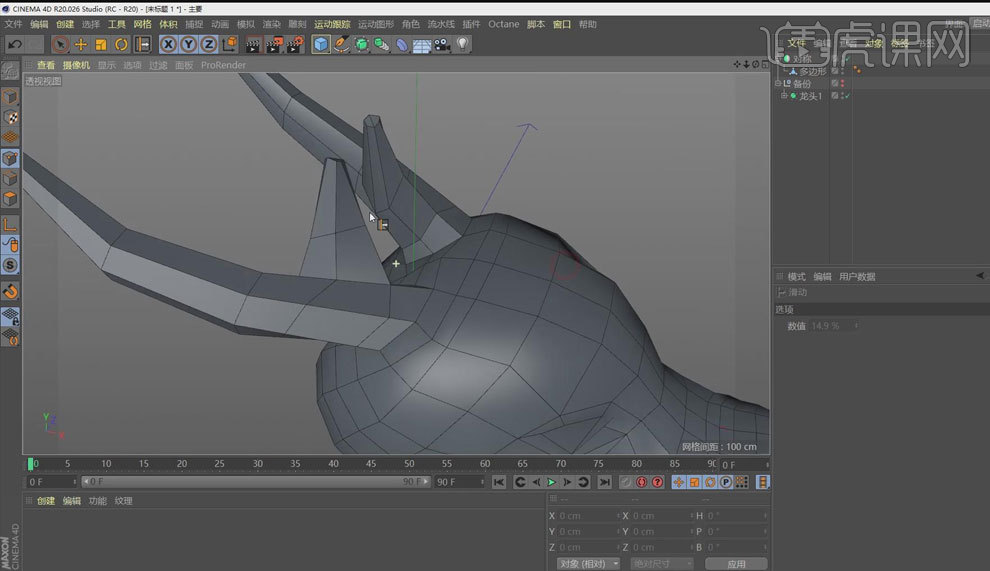
15. 同样方法,【选中】龙须、毛发处的面,【右键】挤压,再【滑动调整】,做出龙须、毛发,长短随机一些。

16.将模型重命名为【雕刻基础】,复制一份,移至备份组,创建【立方体】,【调整】其形状,作为牙齿。

17.按【KL】为牙齿添加循环线,【调整】其位置,按【Alt】键为牙齿添加【细分曲面】,细分数为1,再在牙齿中间和上边分别卡一条循环线,作为形状【保护线】。

18.将牙齿【C】掉,【调整】牙齿的位置,按【Ctrl】键移动复制出一侧剩余牙齿,【调整】其大小、位置,按【Alt】键为其添加【对称】。

19.最终效果图如图所示。